Проблема: как исправить ошибку Minecraft «Сетевая игра отключена. Пожалуйста, проверьте настройки своей учетной записи Microsoft »?
Привет, я недавно купил Minecraft и очень повеселился, играя в одиночную игру. Проблемы начались при попытке перейти в мультиплеер — кнопка просто не работала. При наведении указателя мыши появляется сообщение об ошибке: «Сетевая игра отключена. Пожалуйста, проверьте настройки своей учетной записи Microsoft ». Я не менял никаких настроек в Windows или в игре. Как я могу это исправить?
- Шаг 1. Убедитесь, что Minecraft Launcher использует правильную учетную запись Microsoft.
- Шаг 2. Войдите в правильную учетную запись Microsoft через браузер.
- Шаг 3. Изменить настройки через учетную запись Xbox
- Шаг 4. Инструкции для дочернего аккаунта
- Доступ к видеоконтенту с географическим ограничением с помощью VPN
- Не платите авторам программ-вымогателей — воспользуйтесь альтернативными вариантами восстановления данных
- использованная литература
Исправить это сейчас! Исправить это сейчас!
Для восстановления поврежденной системы необходимо приобрести лицензионную версию Reimage Reimage .
Быстро меняем настройки конфиденциальности учётной записи майкрософт!
Minecraft — одна из самых популярных игр-песочниц, собирающая около 126 миллионов игроков по всему миру. [1] При такой популярности проблемы с игрой неизбежно возникнут, поскольку игроки используют разные конфигурации или версии игры.
В последнее время пользователи начали жаловаться на то, что «Мультиплеер отключен. Пожалуйста, проверьте настройки своей учетной записи Microsoft »при попытке присоединиться к многопользовательской игре. Вместо того, чтобы разрешить игрокам присоединиться, в игре отображается отключенная кнопка «Многопользовательский режим». В то время как игра может и доставляет удовольствие лежать в одиночестве, многопользовательская игра может улучшить опыт и предложить новые игровые возможности.
Поэтому неудивительно, что многие хотят исправить Майнкрафт «Мультиплеер отключен». Пожалуйста, проверьте ошибку настроек своей учетной записи Microsoft как можно скорее. К сожалению, тут особо нечего сказать, так как «учетная запись Microsoft» не имеет отношения к этой проблеме.
Судя по всему, большинство людей, столкнувшихся с ошибкой, приобрели Java [2] версия Майнкрафт. Это означает, что для запуска в многопользовательском режиме требуется определенное разрешение. Как уже упоминалось, это не имеет ничего общего с учетной записью Microsoft, это скорее проблема с учетной записью Xbox, так как последняя установлена по умолчанию.

Ранее мы говорили о нескольких других ошибках Minecraft, таких как Существующее соединение было принудительно закрыто удаленным хостом , io.netty.channel. ConnectTimeoutException соединение по времени , сбои , и многое другое. Каждая из этих проблем зависит от игры. Чтобы исправить «Мультиплеер отключен. Пожалуйста, проверьте настройки своей учетной записи Microsoft », вам придется немного устранить неполадки.
Как играть в майнкрафт на телефоне. Настройка безопасности в Интернете. Майкрософт
Имейте в виду, что если вы часто испытываете проблемы с подключением, BSOD, сбои, задержки или случайные ошибки, вам следует проверить свой компьютер с помощью служебной программы, такой как Reimage Стиральная машина Mac X9 . Он может найти основные проблемы Windows 10 и исправить их автоматически. Кроме того, приложение также может позаботиться о повреждении системных файлов, вызванном заражением вредоносным ПО.
Шаг 1. Убедитесь, что Minecraft Launcher использует правильную учетную запись Microsoft.
Исправить это сейчас! Исправить это сейчас!
Для восстановления поврежденной системы необходимо приобрести лицензионную версию Reimage Reimage .
- Запустить Пусковая установка Minecraft
- Взгляните на верхний левый угол окна — убедитесь, что это правильный аккаунт.
- Если не, выйти текущей учетной записи и снова войдите в систему с правильными учетными данными.
Шаг 2. Войдите в правильную учетную запись Microsoft через браузер.
Исправить это сейчас! Исправить это сейчас!
Для восстановления поврежденной системы необходимо приобрести лицензионную версию Reimage Reimage .

- Откройте свой веб-браузер и перейдите в https://account.microsoft.com
- Здесь убедитесь, что вы используете правильную учетную запись, еще раз
- Если это неправильная учетная запись, щелкните изображение учетной записи в правом верхнем углу экрана и выберите Войдите в другую учетную запись.
Шаг 3. Изменить настройки через учетную запись Xbox
Исправить это сейчас! Исправить это сейчас!
Для восстановления поврежденной системы необходимо приобрести лицензионную версию Reimage Reimage .

- В браузере перейдите в https://account.xbox.com/Settings
- Здесь вам придется заглянуть в те же полномочия вы использовали для своей учетной записи Microsoft и учетной записи, которую вы используете в программе запуска Minecraft
- Если у вас раньше не было учетной записи Xbox, теперь это все.
- С левой стороны выберите Конфиденциальность и безопасность в Интернете

Выбирать Безопасность в Интернете для Xbox One / Windows 10 раздел

Шаг 4. Инструкции для дочернего аккаунта
Исправить это сейчас! Исправить это сейчас!
Для восстановления поврежденной системы необходимо приобрести лицензионную версию Reimage Reimage .
Если вы родитель, рекомендуется создать дочернюю учетную запись с определенными ограничениями. Однако, чтобы позволить вашему ребенку играть в многопользовательскую игру на Minecraft, вам следует выполнить следующие действия:
- Выйти ваших учетных записей Xbox и Microsoft
- Создайте обе учетные записи (Microsoft / Xbox) для своего ребенок, если у него еще нет
- Один раз сделать, снова войти в систему на ваш основной счет
- Перейти к https://account.microsoft.com/family
Если вы еще не добавили учетную запись ребенка в семейную группу, вот как это сделать (в противном случае пропустите этот шаг):

-
Выбирать Создать семейную группу

Затем разрешите дочерней учетной записи присоединиться к многопользовательским играм:

- Снова войдите в свою учетную запись Microsoft и вернитесь в https://account.microsoft.com/family
- Под учетной записью вашего ребенка выберите Дополнительные параметры> Сетевые настройки Xbox

Исправляйте ошибки автоматически
Команда ugetfix.com делает все возможное, чтобы помочь пользователям найти лучшие решения для устранения их ошибок. Если вы не хотите бороться с методами ручного ремонта, используйте автоматическое программное обеспечение. Все рекомендованные продукты были протестированы и одобрены нашими профессионалами. Инструменты, которые можно использовать для исправления ошибки, перечислены ниже:
сделай это сейчас!
Скачать Fix
Счастье
Гарантия
сделай это сейчас!
Скачать Fix
Счастье
Гарантия
Совместим с Майкрософт Виндоус Совместим с OS X По-прежнему возникают проблемы?
Если вам не удалось исправить ошибку с помощью Reimage, обратитесь за помощью в нашу службу поддержки. Сообщите нам все подробности, которые, по вашему мнению, нам следует знать о вашей проблеме.
Reimage — запатентованная специализированная программа восстановления Windows. Он диагностирует ваш поврежденный компьютер. Он просканирует все системные файлы, библиотеки DLL и ключи реестра, которые были повреждены угрозами безопасности. Reimage — запатентованная специализированная программа восстановления Mac OS X. Он диагностирует ваш поврежденный компьютер. Он просканирует все системные файлы и ключи реестра, которые были повреждены угрозами безопасности.
Этот запатентованный процесс восстановления использует базу данных из 25 миллионов компонентов, которые могут заменить любой поврежденный или отсутствующий файл на компьютере пользователя.
Для восстановления поврежденной системы необходимо приобрести лицензионную версию Reimage инструмент для удаления вредоносных программ.

Условия использования Reimage | Политика конфиденциальности Reimage | Политика возврата денег за товар | Нажмите
Частный доступ в Интернет это VPN, которая может помешать вашему интернет-провайдеру правительство , и третьи стороны от отслеживания вашей онлайн-активности и позволяют вам оставаться полностью анонимным. Программное обеспечение предоставляет выделенные серверы для торрентов и потоковой передачи, обеспечивая оптимальную производительность и не замедляя вашу работу. Вы также можете обойти географические ограничения и без ограничений просматривать такие сервисы, как Netflix, BBC, Disney + и другие популярные потоковые сервисы, независимо от того, где вы находитесь.
Атаки вредоносных программ, особенно программ-вымогателей, на сегодняшний день представляют наибольшую опасность для ваших фотографий, видео, рабочих или школьных файлов. Поскольку киберпреступники используют надежный алгоритм шифрования для блокировки данных, его больше нельзя использовать, пока не будет выплачен выкуп в биткойнах. Вместо того, чтобы платить хакерам, вы должны сначала попробовать использовать альтернативный восстановление методы, которые могут помочь вам восстановить хотя бы часть потерянных данных. В противном случае вы также можете потерять свои деньги вместе с файлами. Один из лучших инструментов, который может восстановить хотя бы часть зашифрованных файлов — Восстановление данных Pro .
Источник: reviensmedia.com
Как играть с другом в Minecraft по сети через Xbox Live?

Аккаунт Microsoft всегда важен для игроков Minecraft, так как с помощью учётной записи Xbox, мы сможем получить полный доступ к онлайн-серверам, товарам, просматривать свой опыт, сохранить свои скины и многое другое. Если вы удалите Minecraft или переустановите систему, ваши покупки синхронизируется и будут по-прежнему доступны в вашей учётной записи Microsoft, так что терять аккаунт окончательно не стоит.
Регистрация и вход в Xbox Live
Зайдите в настройки и перейдите в раздел «Профиль» , нажмите «Бесплатный вход!»
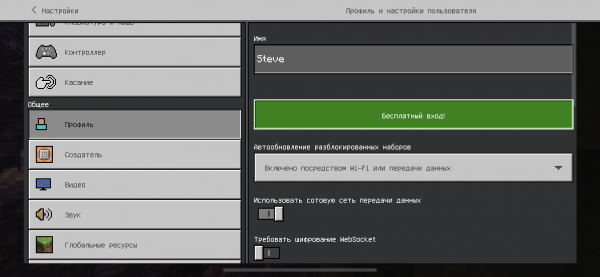
Введите данные (логин и пароль), затем нажмите «Вход».
Для тех кто регистрируется, нажимаем «Создайте её!», затем «Получить новый адрес электронной почты».
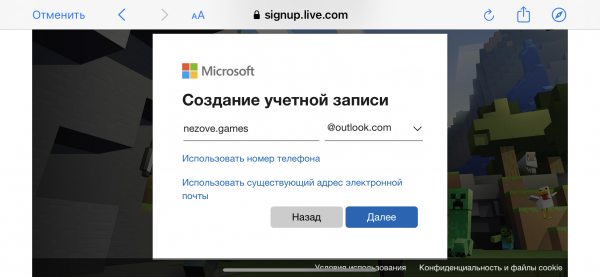
При регистрации аккаунта, просят указать дату рождения: Если вам не исполнилось 18 лет, введите тот год, который превышает 18-летний возраст. Xbox фильтрует контент, что даёт большие неудобства например, зайти на сервер.
Теперь вводим любой ник, желательно запоминающий и короткий. С помощью ника друг найдёт вас и отправит запрос в друзья. Использовать мобильное приложение Xbox необязательно.
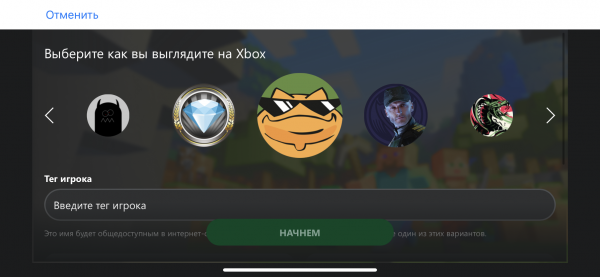
После успешной регистрации, будет возможно заходить на сервера и покупать товары в маркетплейсе.
Не могу войти в свой аккаунт
Для этого нам нужно убедиться, что игра официально куплена из Google Play или App Store. Это делается для усиленной защиты от пиратств. Но если вам жалко 690 рублей, скачайте игру с другого пиратского майнкрафт-сайта.
Бывали случаи, когда у игроков блокировали Xbox аккаунт с использованием незаконной копии игры. Если вы используете пиратскую версию, не рекомендую использовать свой основой аккаунт Microsoft, зарегистрируйте новый аккаунт дабы защитить основной аккаунт от бана.
Как отправить приглашение?
Создаём мир и переходим в главное меню, нажимаем «Пригласить друга»;
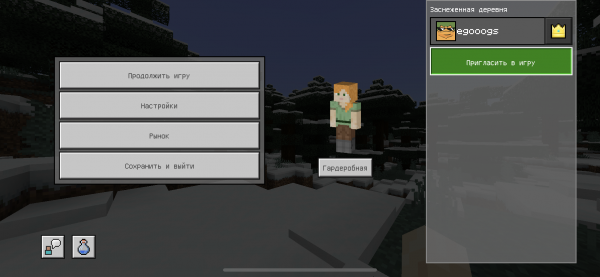
В правом углу нажимаем «Добавить друга», пишем ник друга и добавляем его в друзья;
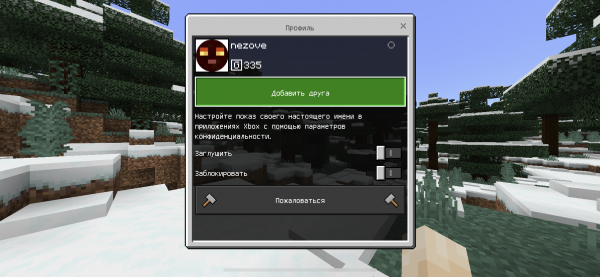
После добавления, отправляемся назад и отправляем приглашение;
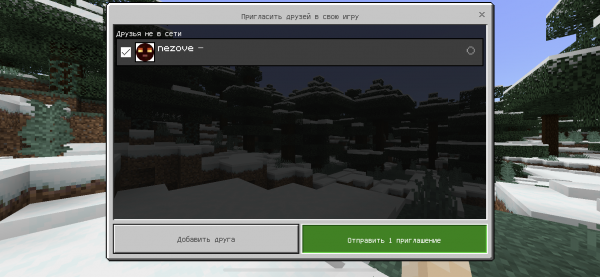
В соответствующем разделе появится сервер, заходим и наслаждаемся игрой.
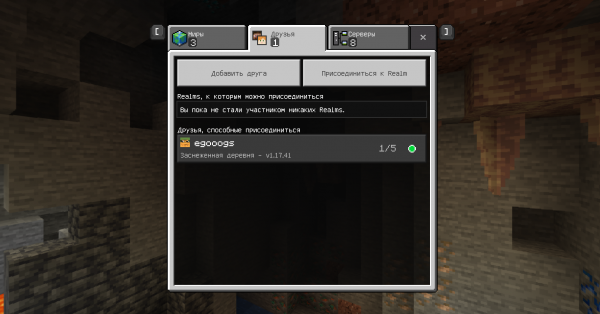
Сервер не появляется
- Проверьте интернет на скорость. Достаточно от 30 мб/сек для комфортной игры.
- Версия должна совпадать. Например, если ваша версия игры 1.17.41, значит у друга тоже должна быть 1.17.41.
- В настройках мира проверьте правильные настройки. В разделе «Сетевая игра» все функции должны быть активные.
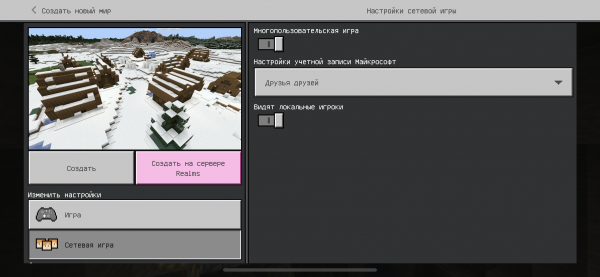
- Если используете мобильную сеть: зайдите в настройки, проверьте что ползунок находится в активном состоянии.
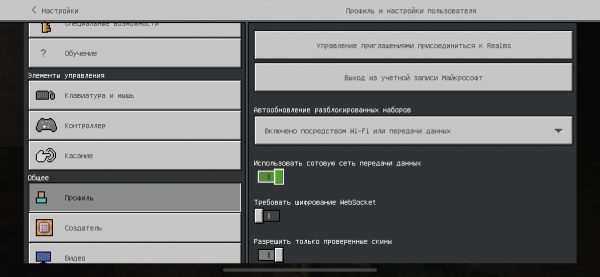
- Перезагрузите игру и попросите снова отправить приглашение.
Вот такая небольшая статья на сегодня. Если останутся вопросы или проблемы, связаться со мной можно ниже в комментариях. Постараюсь помочь каждому, если вы сможете внятно сформулировать проблему.
Как играть без интернета?
Играть можно только если ваш друг находится на близкой расстоянии от вас. Это называется локальная сеть, вход в аккаунт Xbox не обязателен. Для того чтобы воспользоваться ею, нам достаточно раздать дочку доступа wi-fi, зайти в мир и ожидать когда ваш друг зайдёт на сервер. Рассказываем как это сделать: Заходим в настройки и переходим в раздел «Подключения».
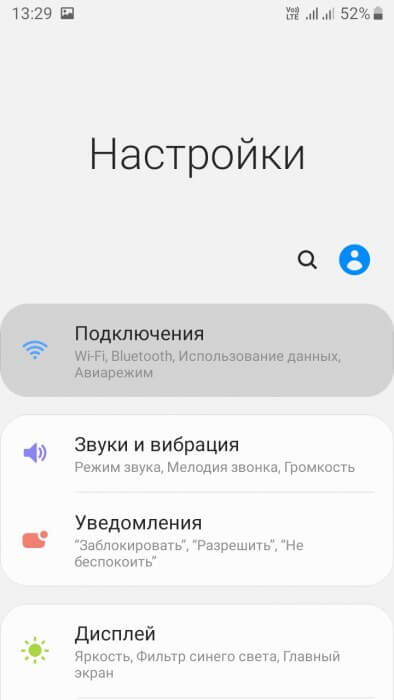
Спускаемся ниже и находим «Мобильная точка доступа и модем». Включите точку доступа передвинув ползунок в право.
Источник: mcpehaxs.com
Вам необходимо пройти аутентификацию в службах Microsoft
В этом руководстве мы обсудим исправления для устранения сообщения об ошибке «Вам необходимо пройти аутентификацию в службах Microsoft» в Minecraft. Minecraft — отличная видеоигра, которая день ото дня становится популярной среди геймеров. Однако в нем есть свои ошибки и недочеты, с которыми пользователи сталкиваются снова и снова. Одна из таких ошибок — «Вам необходимо пройти аутентификацию в службах Microsoft».
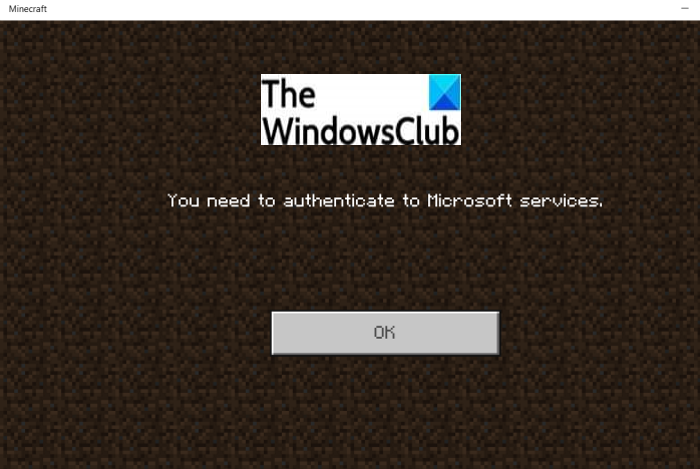
Как следует из сообщения об ошибке, это ошибка аутентификации. Чтобы иметь доступ ко всем играм, Minecraft сделал обязательным для игроков использование учетной записи Microsoft. Теперь эта ошибка в основном возникает, когда игроки Minecraft пытаются войти на внешние серверы и области. Эта ошибка может быть результатом временного технического сбоя.
Если вы один из тех, кто столкнулся с этой ошибкой в Minecraft, этот пост вам поможет. Здесь мы собираемся перечислить все возможные исправления, которые вы можете попробовать решить эту ошибку. Просто убедитесь, что у вас есть правильные учетные данные для входа, то есть учетная запись Microsoft и пароль, и приступайте к решениям.
Вам необходимо пройти аутентификацию в Microsoft Services Minecraft error
Вот основные методы, которые вы можете попробовать при обнаружении ошибки «Вам необходимо пройти аутентификацию в службах Microsoft» в Minecraft:
- Перезагрузите игру.
- Выйдите, затем войдите.
- Проверьте настройки времени.
- Исправление сервера Bedrock.
- Установите приложение Xbox Identity Provider.
Программы для Windows, мобильные приложения, игры — ВСЁ БЕСПЛАТНО, в нашем закрытом телеграмм канале — Подписывайтесь:)
Давайте теперь подробно рассмотрим вышеупомянутые решения!
Первое, что вы должны попытаться исправить эту ошибку, — это попробовать перезагрузить игру. В общих сценариях это решает проблему за вас. Итак, попробуйте закрыть приложение Minecraft, а затем перезагрузите систему. Перезапустите Minecraft и снова подключитесь к сети, а затем снова подключитесь к внешним серверам, как и раньше.
Если вы можете подключиться к серверу без каких-либо ошибок, ошибка исправлена. Если нет, вам нужно попробовать другой метод устранения неполадок. Итак, переходим к следующему потенциальному исправлению.
Кроме того, вы также можете попробовать выключить ПК с Windows или Xbox, а затем подождать некоторое время. Примерно через минуту попробуйте перезагрузить компьютер / консоль, запустите Minecraft и проверьте, исчезла ли проблема. Если этот обходной путь не поможет вам исправить ошибку, вы можете попробовать другое решение, чтобы исправить эту проблему.
2]Выйдите, затем войдите в систему
Если перезапуск Minecraft не работает для вас, вы можете попробовать обновить свою учетную запись. Это может сработать для вас, как и для некоторых других затронутых пользователей.
Просто откройте Minecraft, а затем перейдите к параметру «Настройки». После этого нажмите вкладку «Профиль» в нескольких параметрах «Настройки». Теперь справа вы увидите выход из своей учетной записи Microsoft; просто нажмите на эту опцию, чтобы выйти из своей учетной записи.
Теперь подождите некоторое время, а затем попробуйте войти в свою учетную запись на Minecraft. Введите правильные учетные данные и войдите в свою учетную запись. После успешного входа в систему вам будет предложено ввести Сохранить в учетной записи Microsoft а также Оставить на устройстве параметры.
Вам нужно щелкнуть Сохранить в учетной записи Microsoft, а затем нажать кнопку Продолжать в следующем запросе. Теперь нажмите Продолжать а затем введите имя пользователя и пароль своей учетной записи Microsoft при появлении запроса Вы пытаетесь войти в Minecraft PE? Вы можете попробовать повторно подключиться к внешним серверам, и, надеюсь, проблема решена.
3]Проверьте настройки времени
Другой способ решения этой проблемы — изменить настройки времени, чтобы устранить проблему. Вы можете попробовать исправить настройки времени, чтобы автоматически настраивать время и часовые пояса на своем ПК, который вы используете для размещения сервера Minecraft. Для этого откройте приложение «Настройки», а затем перейдите на вкладку «Время и язык» слева.
Теперь перейдите на вкладку «Дата и время» на правой панели и включите «Установить время автоматически» и «Установить часовой пояс автоматически». Кроме того, вы можете нажать кнопку «Синхронизировать сейчас». Посмотрите, решит ли это проблему для вас.
4]Исправление сервера Bedrock
В случае сервера Minecraft Bedrock вы можете попробовать решить эту проблему, запустив исполняемый файл сервера Bedrock с правами администратора. Для этого вам необходимо выполнить следующие шаги:
- Во-первых, найдите исполняемый файл сервера Bedrock на своем ПК и щелкните его правой кнопкой мыши.
- В контекстном меню, вызываемом правой кнопкой мыши, выберите параметр «Свойства».
- В окне «Свойства» перейдите на вкладку «Совместимость». Здесь вы увидите опцию «Изменить настройки для всех пользователей» в нижней части окон.
- Теперь нажмите кнопку «Изменить настройки для всех пользователей».
- Вы получите еще одно всплывающее окно. В этом окне в разделе «Привилегии» внизу просто установите флажок «Запускать эту программу от имени администратора», чтобы включить эту опцию.
- Наконец, нажмите кнопку Применить> ОК, чтобы применить изменения.
Теперь попробуйте повторно подключиться к внешнему серверу и посмотрите, решена ли проблема для вас или нет.
5]Установите приложение Xbox Identity Provider.
Если вы столкнулись с этой ошибкой при подключении к Xbox Live, попробуйте использовать приложение Xbox Identity Provider. Вы можете установить это приложение из Магазин Microsoft. Запустите его после завершения установки и следуйте инструкциям на экране, чтобы подключить Minecraft к Xbox Live. Надеюсь, это решит проблему.
Как исправить Minecraft Bedrock Вам необходимо пройти аутентификацию в службах Microsoft?
Чтобы исправить ошибку «Вам необходимо пройти аутентификацию в службах Microsoft» на серверах Minecraft для Bedrock, вы можете попробовать запустить сервер bedrock с правами администратора. Мы обсудили пошаговую процедуру для этого. Вы можете проверить это и запустить сервер Bedrock от имени администратора, чтобы решить эту проблему. Кроме того, вы также можете попробовать другой обходной путь.
Попробуйте перезапустить сервер, а затем перейти в автономный режим. Затем подождите минуту и снова включите его. Посмотрите, решит ли это проблему для вас.
Как аутентифицировать свой Xbox WiFi?
Если у вас возникла проблема с аутентификацией Wi-Fi на Xbox, вы можете попробовать использовать свой физический адрес. Сначала просто откройте меню настроек на Xbox One. Затем в разделе «Консоль» выберите «Сеть». После этого перейдите в Дополнительные настройки и выберите Альтернативный MAC-адрес. Следующий. вам нужно ввести альтернативный MAC-адрес и затем нажать Enter.
Наконец, вы можете перезапустить консоль, чтобы изменения вступили в силу.
Что делать, если Minecraft не может подтвердить ваш логин?
Ошибка «Извините, нам не удалось проверить ваш логин» в Minecraft возникает при попытке подключиться к внешнему устройству. Чтобы исправить это, вы должны попробовать выйти из своей учетной записи, а затем снова войти в свою учетную запись. Мы уже упоминали, как это сделать, в методе (2) выше. Просто попробуйте указанные шаги, а затем посмотрите, решена ли проблема для вас.
Теперь прочтите: игра Fix Minecraft вылетела с кодом выхода 0.
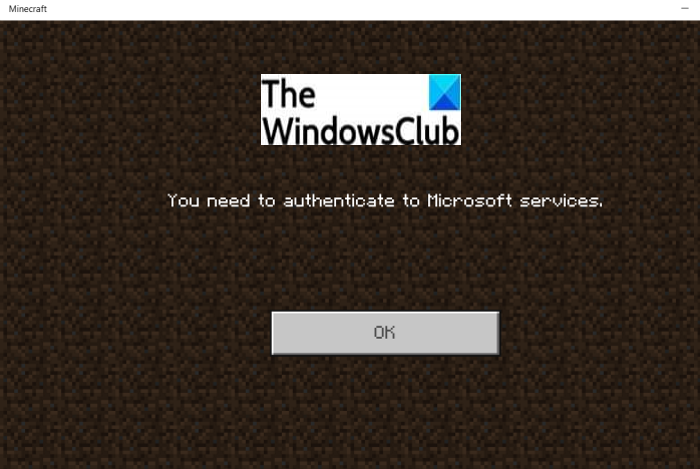
.
Программы для Windows, мобильные приложения, игры — ВСЁ БЕСПЛАТНО, в нашем закрытом телеграмм канале — Подписывайтесь:)
Источник: okzu.ru